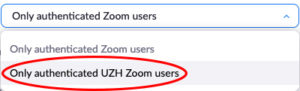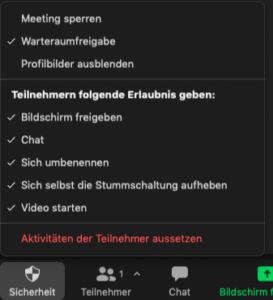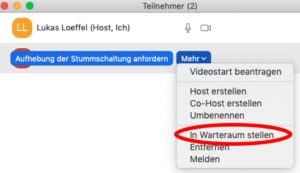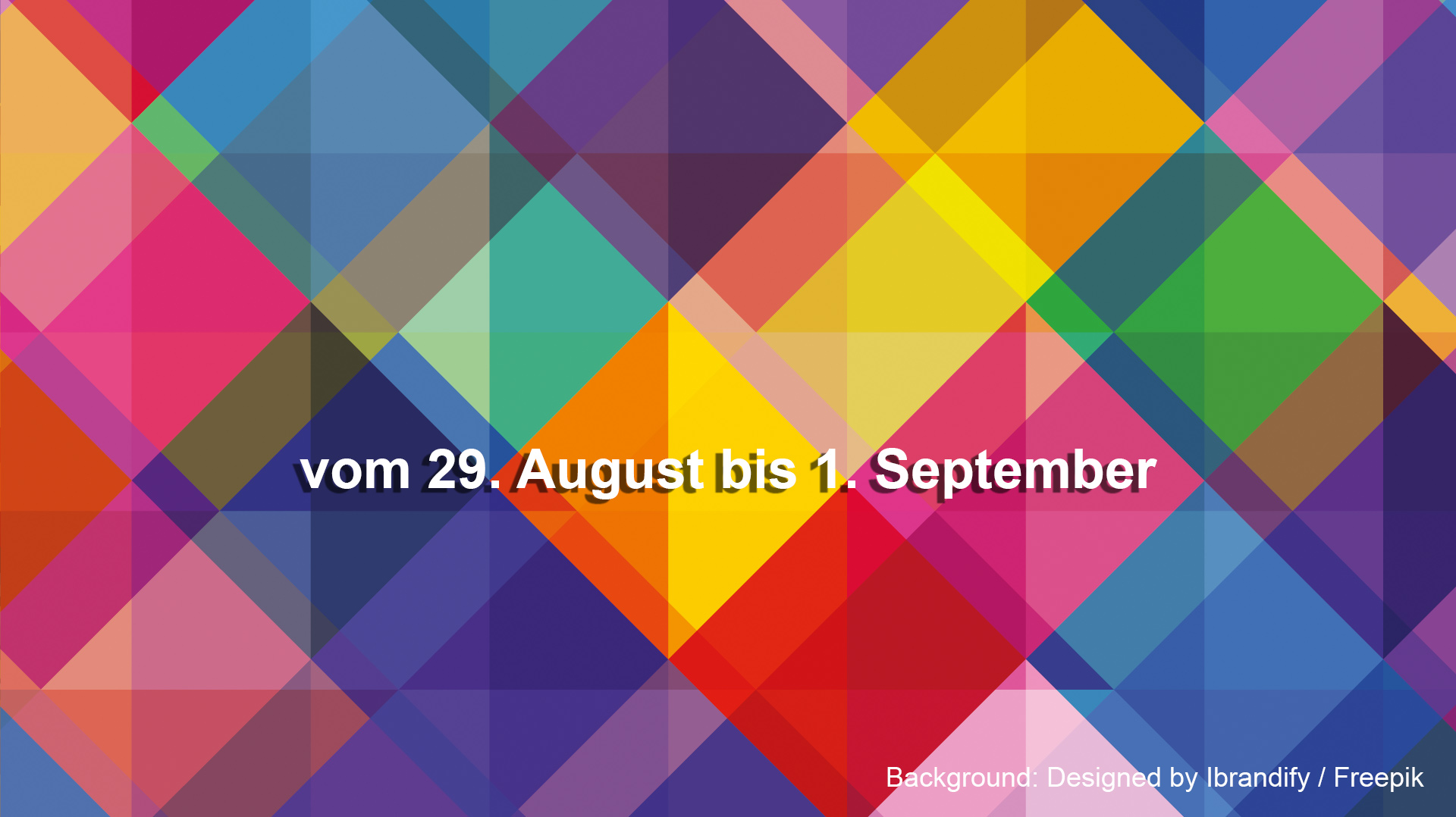
Vom 29. August bis zum 1. September 2022 findet eine weitere Ausgabe der «Teaching Inspiration Week» statt.
Das Programm spannt dieses Mal den Bogen sehr weit und startet mit einem Input der Prorektorin, Gabriele Siegert, zur Zukunft der Lehre. Dabei erwarten uns Informationen zur strategischen Ausrichtung der Lehre an der UZH, sowie organisationale Veränderungen, die damit zusammenhängen.
Daneben liefern uns wiederum zahlreiche Expertinnen und Experten viele lehrreiche Inputs, Best Practice-Beispiele, Hands-on-Gelegenheiten und Austausch zu ganz unterschiedlichen Themen rund um die Organisation, Gestaltung und Durchführung von Lehre.
Organisiert wird die Woche in Kooperation zwischen den Teams der Hochschuldidaktik (ZDU) und Digitale Lehre und Forschung (PhF).
| Zeit und Datum | Titel | Link und Infos |
| Mo, 29. August 14 – 15.30 Uhr |
Focus UZH Zukunft der LehreProf. Dr. Gabriele Siegert, Prorektorin Lehre und Studium, stellt die Stossrichtungen der Initiative «Zukunft der Lehre an der UZH» vor. Im Anschluss zeigen Thomas Hidber und Anna Leupold (Lehrentwicklung) auf, welche organisationalen Veränderungen die Initiative mit sich bringt und wie Innovationen in der Lehre in Zukunft gefördert werden. |
Das Webinar findet im Channel Teaching Inspiration Week auf Teams statt. |
| Di, 30. August 10 – 11 Uhr |
Forschung & Praxis Am Anfang war die Aufmerksamkeit. Wissenschaftliche Befunde zur lernförderlichen Gestaltung eigener Lehr-/LernmaterialienDieser Input beschäftigt sich mit der Frage, welche kognitiven Prozesse bei der Verarbeitung von mediengestützten Informationen eine Rolle spielen und wie spezifische Informationen aus Medien (z.B. Bilder oder Wörter) von Lernenden verarbeitet werden. Basierend auf psychologischen Theorien zum Lernen mit Medien werden einige Erkenntnisse aus der Forschung zur Gestaltung digitaler Lernmedien vorgestellt. Die Erkenntnisse dieser Gestaltungs- bzw. Auswahlprinzipien guter Lernmedien sollen Lehrenden helfen, didaktische Entscheidungen bezüglich ihrer eigenen Lehr- und Lernmaterialien auf Basis wissenschaftlicher Erkenntnisse zu fällen. |
Das Webinar findet im Channel Teaching Inspiration Week auf Teams statt. |
| Di, 30. August 13 – 14 Uhr |
Hands-on Kaltura – neue Software für SWITCHtube und SWITCHcastSWITCHtube und SWITCHcast stehen an der UZH seit Jahren für die Verwaltung und Veröffentlichung von Videos und Lehrveranstaltungsaufzeichnungen zur Verfügung. Beide Plattformen und deren Videodaten werden aktuell in die neue SWITCHcast-Umgebung von Kaltura überführt, mit dem Ziel, dass diese ab dem 22. August zur Verfügung steht. |
Das Webinar findet im Channel Teaching Inspiration Week auf Teams statt. |
| Di, 30. August 14 – 15 Uhr |
UZH Info Prüfungen im HS22 – Neuigkeiten zum Dienstleistungsangebot von ELEXADie Palette an Prüfungsmodalitäten hat sich in den letzten Jahren laufend erweitert – nicht zuletzt dank neuer Software und veränderten Rahmenbedingungen. |
Das Webinar findet im Channel Teaching Inspiration Week auf Teams statt. |
| Mi, 31. August 10 – 11 Uhr |
Hands-on Neuerungen in OLAT 4.0.0 mit Fokus auf den LernpfadZum Semesterstart steht auch dieses Jahr eine neue OLAT-Version bereit. Wer wissen möchte, mit welchen neuen Funktionen und Optimierung die neue Version aufwartet, ist bei diesem Webinar genau richtig. |
Das Webinar findet im Channel Teaching Inspiration Week auf Teams statt. |
| Mi, 31. August 11 – 12 Uhr |
UZH Praxis Best Practice “Peer Review”In diesem Webinar wird der neue OLAT-Baustein “Peer Review” mit der Kalibrierungs- und Expert Review-Funktion vorgestellt. Die Initianten des Bausteins zeigen auch ein Best Practice-Beispiel dazu. |
Das Webinar findet im Channel Teaching Inspiration Week auf Teams statt. |
| Mi, 31. August 14.00 – 15.00 Uhr |
UZH Praxis Automatisierte Prüfungskorrektur – Möglichkeiten und Tools auf dem Prüfstand?Bei offenen Prüfungsaufgaben wie Freitext oder Berechnungen ist es schwieriger, den Korrekturaufwand abzuschätzen und die Fairness zu gewährleisten. |
Das Webinar findet im Channel Teaching Inspiration Week auf Teams statt. |
| Do, 1. September 10 – 11 Uhr |
UZH Praxis Good Practice: Blended Learning in GrossveranstaltungenIm Webinar zeigen wir, wie mittels eines Blended Learning-Konzepts auch in Grossveranstaltungen interaktiv unterrichtet werden kann. Den Studierenden wird ein umfangreicher eLearning-Kurs mit Lehrvideos, Excelübungen, Selbsttests und einem Forum zur Verfügung gestellt, den sie jeweils vorgängig zum Unterricht nutzen, um die theoretischen Grundlagen zu erarbeiten. Die Unterrichtszeit wird hauptsächlich für die Diskussion mit den Studierenden, die Beantwortung von Fragen sowie Inputs zur aktuellen Lage an den Finanzmärkten genutzt. Die Studierenden können sowohl onsite als auch online über einen Zoom-Live an der Veranstaltung teilnehmen. Neben der Präsentation der konkreten Umsetzung des Konzepts werden wir im Webinar auch auf aufgetretene Probleme und mögliche Lösungsansätze eingehen. |
Das Webinar findet im Channel Teaching Inspiration Week auf Teams statt. |
| Do, 01. September 11 – 12 Uhr |
Hands-on Sprach- und Übersetzungshilfen in der Praxis: Microsoft Translator und Live CaptionDie Internationalisierung der Hochschulen schreitet voran und damit verbunden nimmt auch die Anzahl von fremdsprachigen Hochschulangehörigen zu. Sprach- und Übersetzungshilfen können dabei zu einem besseren Verständnis im Unterricht und an Konferenzen beitragen, sie sind aber auch für eine barrierefreie Kommunikation wichtig. |
Das Webinar findet im Channel Teaching Inspiration Week auf Teams statt. |
| Do, 01. September 14 – 15 Uhr |
Hands-on Datenmodellierung und -Visualisierung mit Power BIPower BI ist ein weiteres Tool aus der Produktefamile von Office 365, das man als Wissensarbeiter_in kennen muss. Mit Power BI können beispielsweise Daten aus Excel-Tabellen oder Sharepoint-Listen aggregiert, analysiert, in visueller Form aufbereitet, über Dashboards oder Berichte präsentiert und geteilt werden. |
Das Webinar findet im Channel Teaching Inspiration Week auf Teams statt. |
| Do, 01. September 15 – 16 Uhr |
Hands-on Power Automate – Arbeitsprozesse automatisieren leicht gemachtWir alle haben wiederkehrende oder “lästige” Aufgaben zu erledigen, sei dies das Verfassen von E-Mails, das Ablegen von Dateien, das Erstellen und Bewirtschaften von Listen, Projektplänen etc. Mit Power Automate aus der Microsoft 365 Produktfamilie gibt es Abhilfe! |
Das Webinar findet im Channel Teaching Inspiration Week auf Teams statt. |
Wer als externe Person an der Veranstaltung teilnehmen möchte, kann sich als Gast registrieren lassen: dlf@phil.uzh.ch